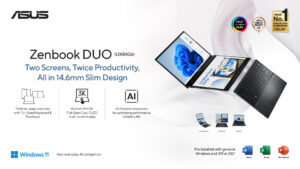Cara Balikin File yang Terhapus di Laptop
Hello Sobat Buletin Aktif! Hari ini saya akan membahas tentang cara balikin file yang terhapus di laptop. Siapa sih yang tidak pernah mengalami kejadian kehilangan file penting karena terhapus secara tidak sengaja atau karena suatu hal? Tenang saja, di artikel ini saya akan memberikan beberapa cara yang dapat kamu lakukan untuk mengembalikan file yang hilang tersebut.
Cara Pertama: Gunakan Recycle Bin
Langkah pertama yang dapat kamu lakukan adalah dengan memeriksa Recycle Bin. Recycle Bin adalah tempat penyimpanan sementara file yang terhapus di sistem operasi Windows. Jadi, sebelum kamu panik dan bingung, pastikan untuk memeriksa Recycle Bin terlebih dahulu. Caranya sangat mudah, kamu hanya perlu membuka Recycle Bin dan mencari file yang hilang tersebut. Apabila berhasil ditemukan, kamu bisa mengembalikannya dengan klik kanan pada file tersebut dan pilih “Restore”.
Cara Kedua: Menggunakan File Recovery Tool
Apabila kamu tidak menemukan file yang hilang di Recycle Bin, jangan khawatir. Kamu masih bisa mengembalikan file yang hilang dengan menggunakan file recovery tool. Beberapa file recovery tool yang dapat kamu gunakan antara lain EaseUS Data Recovery Wizard, Recuva, dan MiniTool Power Data Recovery. Cara kerjanya hampir sama, kamu hanya perlu mengunduh dan menginstal software tersebut, lalu jalankan dan pilih drive yang ingin kamu scan untuk mencari file yang hilang. Setelah berhasil ditemukan, kamu bisa mengembalikannya dengan mengikuti petunjuk yang ada di software tersebut.
Cara Ketiga: Gunakan Command Prompt
Selain menggunakan file recovery tool, kamu juga bisa menggunakan Command Prompt untuk mengembalikan file yang hilang. Caranya cukup mudah, pertama-tama kamu harus membuka Command Prompt dengan cara menekan tombol Windows + R, lalu ketik “cmd” dan tekan enter. Setelah itu, ketik “chkdsk driveletter: /f” (ganti “driveletter” dengan huruf drive dimana file yang hilang terletak) dan tekan enter. Command Prompt akan memeriksa file system pada drive tersebut dan memperbaiki file system yang rusak. Setelah selesai, kamu bisa mencari file yang hilang dan mengembalikannya.
Cara Keempat: Menggunakan Cloud Storage
Apabila kamu sudah menggunakan semua cara namun tidak berhasil menemukan file yang hilang, kemungkinan besar file tersebut sudah terhapus secara permanen. Tapi jangan khawatir, kamu masih bisa memperoleh file yang hilang apabila kamu telah menyimpannya di cloud storage seperti Google Drive, Dropbox, atau Microsoft OneDrive. Caranya sangat mudah, kamu hanya perlu login ke akun cloud storage tersebut dan mencari file yang hilang. Apabila berhasil ditemukan, kamu bisa mengunduhnya kembali ke laptop kamu.
Cara Kelima: Gunakan Backup Data
Last but not least, cara terakhir yang dapat kamu lakukan adalah dengan menggunakan backup data. Jika kamu sering melakukan backup data secara berkala, kamu tidak perlu khawatir jika suatu saat file kamu hilang. Kamu hanya perlu mengambil file backup tersebut dan mengembalikannya ke laptop kamu. Namun, jika kamu belum pernah melakukan backup data, segera lakukan backup data untuk mencegah hal serupa terjadi di masa depan.
Kesimpulan
Dalam artikel ini, saya telah memberikan beberapa cara yang dapat kamu lakukan untuk mengembalikan file yang hilang di laptop kamu. Pertama, periksa Recycle Bin, kedua gunakan file recovery tool, ketiga gunakan Command Prompt, keempat gunakan cloud storage, dan kelima gunakan backup data. Namun, tetap ingat untuk selalu berhati-hati saat menggunakan laptop dan jangan lupa untuk membuat backup data secara berkala.
Semoga artikel ini bermanfaat bagi kamu yang sedang mengalami kejadian kehilangan file penting di laptop. Terima kasih telah membaca dan sampai jumpa di artikel selanjutnya. Jangan lupa untuk share artikel ini ke teman-teman kamu ya! 🙂